วิธีส่งต่ออีเมลเป็นไฟล์แนบจาก Outlook
แทนที่จะส่งต่อเฉพาะเนื้อหาอีเมล ถ้าคุณต้องการส่งต่ออีเมลเป็นไฟล์แนบจาก Outlook(forward an email as an attachment from Outlook)นี่คือสิ่งที่คุณต้องทำ บทช่วยสอนนี้มีวิธีการส่งต่ออีเมลเป็นไฟล์แนบจากOutlook.comและOutlookสำหรับเดสก์ท็อป แม้ว่า แอป Outlookจะมีตัวเลือกเฉพาะ แต่คุณไม่พบตัวเลือกโดยตรงในOutlook.com
หลายครั้ง คุณอาจต้องส่งต่ออีเมลถึงผู้อื่น อาจเกี่ยวข้องกับการตรวจสอบจดหมายขยะหรือจดหมายหลอกลวง หรืออย่างอื่น หากคุณส่งต่ออีเมลอย่างที่คนอื่นทำ อีเมลนั้นจะไม่มีข้อมูลการกำหนดเส้นทาง ส่วนหัว และสิ่งที่เกี่ยวข้องอื่นๆ ในกรณีนั้น คุณต้องส่งต่ออีเมลเป็นไฟล์แนบ เพื่อให้ผู้รับได้รับไฟล์.eml
ส่งต่อ(Forward)อีเมลเป็นไฟล์แนบจากแอปOutlook
ในการส่งต่ออีเมลเป็นสิ่งที่แนบมาจาก แอป Outlookให้ทำตามขั้นตอนเหล่านี้-
- เลือกอีเมลที่คุณต้องการส่งเป็นไฟล์แนบ
- คลิกเมนูเพิ่มเติมในส่วนตอบ กลับ(Respond)
- เลือกตัวเลือกส่งต่อเป็นไฟล์แนบ
- ป้อนที่อยู่อีเมลของผู้รับ
- คลิกที่ปุ่มส่ง
ในการเริ่มต้น คุณต้องเปิด แอป Outlookบนพีซีที่ใช้ Windows และเลือกอีเมลที่คุณต้องการส่งเป็นไฟล์แนบ โดยจะมีได้เฉพาะข้อความ รูปภาพ หรืออะไรก็ได้ ถัดไป คุณต้องแน่ใจว่าคุณอยู่ในแท็บหน้าแรก (Home )ถ้าใช่ ให้ค้นหา ปุ่ม เพิ่มเติม(More )ใน ส่วน ตอบ(Respond ) กลับ แล้วเลือกตัวเลือกส่งต่อเป็นไฟล์แนบ(Forward as Attachment )
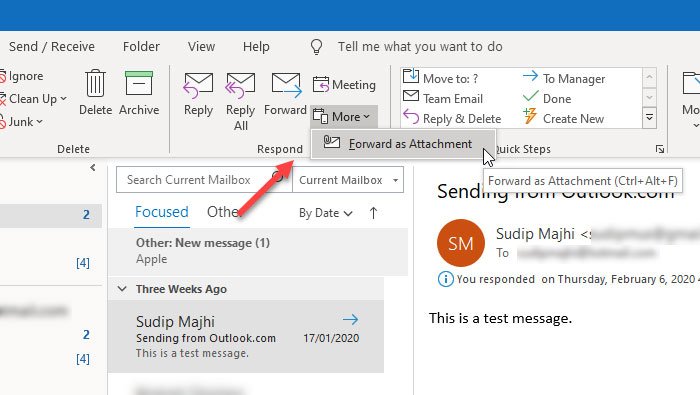
หากคุณกำลังใช้ Outlook(Outlook)เวอร์ชันใหม่กว่ารวมถึงOutlook for Office 365คุณจะได้รับตัวเลือกนี้ในส่วนตอบ กลับ (Respond)อย่างไรก็ตาม หากคุณใช้ Outlook(Outlook)เวอร์ชันเก่า( Outlook 2003และ 2007) คุณต้องไปที่Actions Actions > Forward as AttachmentหรือจะกดCtrl+Alt+Fพร้อมกันก็ได้ มันทำงานเหมือนกัน แต่ตำแหน่งตัวเลือกต่างกัน
หลังจากนั้น คุณจะพบหน้าต่างป๊อปอัปที่คุณสามารถจดที่อยู่อีเมลของผู้รับ เปลี่ยนหัวเรื่องเริ่มต้น เขียนเนื้อหาอีเมล ฯลฯ ในที่สุด ให้คลิก ปุ่ม ส่ง(Send )เพื่อทำงานให้เสร็จ
ถ้าคุณต้องการทำเช่นเดียวกันในขณะที่ใช้Outlook.comคุณควรรู้ว่าไม่มีตัวเลือกโดยตรงให้ทำ นั่นหมายความว่าคุณไม่สามารถหาตัวเลือกหรือปุ่มเฉพาะในOutlook.comเนื่องจาก แอป Outlookบนเดสก์ท็อปเสนอให้กับผู้ใช้ อย่างไรก็ตาม คุณสามารถส่งอีเมลเป็นไฟล์แนบจากOutlook.comได้ โดยมีขั้นตอนระบุไว้ด้านล่าง
(Always)ส่งต่ออีเมลเป็นไฟล์แนบจากแอปOutlook เสมอ
ถ้าคุณต้องการส่งต่ออีเมลเป็นไฟล์แนบเสมอ คุณสามารถทำการเปลี่ยนแปลงง่ายๆ ในแผงการตั้งค่าของแอปOutlook มันค่อนข้างง่ายและใช้เวลาไม่นานเช่นกัน มีประโยชน์เมื่อคุณต้องการส่งอีเมลจำนวนมากเป็นสิ่งที่แนบมากับใครบางคน แทนที่จะทำตามขั้นตอนดังที่กล่าวไว้ข้างต้นเพื่อส่งอีเมลครั้งละหนึ่งฉบับเป็นไฟล์แนบ คุณสามารถทำการปรับแต่งนี้ได้โดยอัตโนมัติ สิ่งที่ดีที่สุดคือคุณไม่จำเป็นต้องใช้บริการของบุคคลที่สามสำหรับสิ่งนี้
- ไปที่ ไฟล์ > ตัวเลือก
- เปลี่ยนไปใช้ Mail
- เลื่อน(Scroll)ลงไปที่ส่วนตอบกลับ(Replies)และส่งต่อ
- เลือกตัวเลือกแนบ(Select Attach)ข้อความต้นฉบับ
- บันทึกการเปลี่ยนแปลงของคุณ
เปิด แอป Outlookบนคอมพิวเตอร์ของคุณและไปที่File > Optionsเลือก ในหน้าต่างป๊อปอัป ให้คลิก แท็บ จดหมาย(Mail )แล้วเลื่อนลงไปที่ส่วนตอบกลับและส่ง(Replied and forwards )ต่อ

คุณจะพบเมนูแบบเลื่อนลงที่ชื่อว่า เมื่อส่ง ต่อข้อความ (When forwarding a message)คุณต้องเลือกแนบข้อความต้นฉบับ(Attach original message )จากรายการแล้วคลิก ปุ่ม ตกลง(OK )เพื่อบันทึกการเปลี่ยนแปลง
ส่งต่อ(Forward)อีเมลเป็นไฟล์แนบจากOutlook.com
ในการส่งต่ออีเมลเป็นไฟล์แนบจากOutlook.comให้ทำตามขั้นตอนเหล่านี้-
- เขียนอีเมลใหม่ใน Outlook.com
- เรียกดูอีเมลที่คุณต้องการส่งเป็นไฟล์แนบทางด้านซ้ายมือ
- ใช้(Use)เทคนิคการลากและวางเพื่อแปลงเป็นไฟล์แนบในอีเมล
- กรอก(Fill)ส่วนที่จำเป็นเพื่อส่งอีเมล
ในตอนแรก คุณต้องลงชื่อเข้าใช้ บัญชี Microsoft ของคุณ บนเว็บไซต์Outlook.com หลังจากนั้น ให้เขียนอีเมลใหม่โดยคลิกปุ่มข้อความใหม่ (New message )ควรเปิดหน้าต่างเขียนเหมือนปกติในOutlook เวอร์ชัน เว็บ
ตอนนี้ คุณต้องเลือกอีเมลที่คุณต้องการส่งเป็นไฟล์แนบ หากคุณกำลังใช้ลักษณะเริ่มต้นของOutlookคุณควรพบรายชื่ออีเมลทางด้านซ้ายของคุณ เมื่อคุณได้รับอีเมลแล้ว คุณต้องคลิกที่อีเมลนั้น กดเมาส์ค้างไว้ ลากไปที่ส่วนเนื้อหาอีเมลแล้ววางตามนั้น
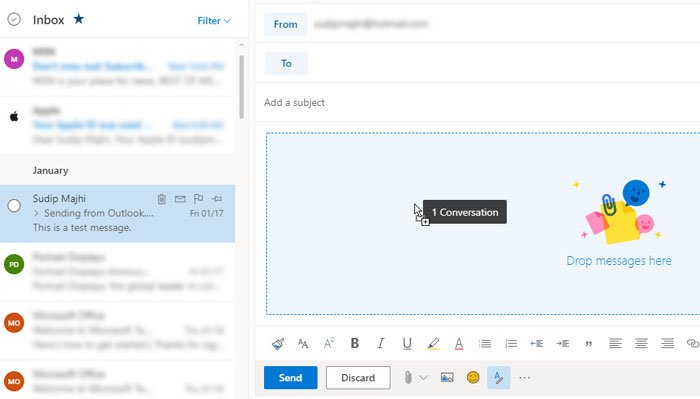
ตอนนี้ คุณควรพบสิ่งที่แนบมาในอีเมลใหม่ของคุณ จากนั้น คุณสามารถป้อนที่อยู่อีเมลของผู้รับ เพิ่มหัวเรื่อง เขียนบางอย่างในเนื้อหาอีเมล และคลิกปุ่มส่ง(Send )
นั่นคือทั้งหมด! ฉันหวังว่าบทช่วยสอนนี้จะเป็นประโยชน์กับคุณ
อ่านต่อไป: (Read next:) วิธีแนบและส่งอีเมลเป็นไฟล์แนบใน Gmail(How to attach and send emails as attachments in Gmail.)
Related posts
ข้อความโหลดข้อผิดพลาด Outlook error บน Android mobile
วิธีเพิ่มประสิทธิภาพแอป Outlook mobile สำหรับโทรศัพท์ของคุณ
วิธีการส่งคำเชิญสำหรับการประชุมใน Outlook
Outlook.com ไม่ได้รับหรือส่งอีเมล
วิธีการล้าง Junk Email Folder ใน Outlook
วิธีสร้างและตั้งค่า custom domain email ID ใน Outlook
Outlook.exe location อยู่ที่ไหนใน Windows 10
วิธีการส่งต่ออีเมลหรือปิดใช้งานการส่งต่อโดยไม่ได้รับอนุญาตใน Outlook.com
วิธีการแบ่งปัน Calendar ใน Outlook
Can Hyperlinks ไม่เปิดใน Outlook email บน Windows 10
Outlook Error 80041004 ซิงโครไนซ์ folder hierarchy ของคุณ
วิธีการตั้งค่า Outlook เป็นค่าเริ่มต้น Email Reader บน Mac
วิธีการตั้งค่า Expiration Date and Time สำหรับอีเมลใน Outlook
วิธีการส่งอีเมลที่ติดอยู่ใน Outbox ของ Microsoft Outlook client
วิธีการติดตั้ง Outlook บน Web เป็น Progressive Web App
Display Outlook Calendar & Tasks บน Windows desktop กับ DeskTask
ไม่สามารถแนบไฟล์ไปยังอีเมลในแอป Outlook.com or Desktop [คงที่]
วิธีกำหนดเวลาอีเมลใน Outlook.com โดยใช้ Send Later button
วิธีการบันทึก Email เป็น PDF ใน Gmail and Outlook
วิธีการขอ Read Receipts ใน Microsoft Outlook
